Tìm hiểu Tổng hợp 6 cách khắc phục lỗi không hiển thị cuộc gọi đến trên Android là conpect trong nội dung bây giờ của 9kiem.vn. Đọc bài viết để biết chi tiết nhé.
Điện thoại của bạn có hiện tượng nhận được cuộc gọi mà không sáng màn hình hoặc có đổ chuông nhưng không hiển thị trên màn hình. Bài viết dưới đây sẽ hướng dẫn bạn 6 cách khắc phục lỗi không hiển thị cuộc gọi đến trên Android nhé.
1Khởi động lại thiết bị
Đây là cách được nhiều người sử dụng đầu tiên và thực sự cách này rất đơn giản. Trước khi thực hiện bất kỳ cài đặt nào, bạn hãy thử giải pháp đơn giản này nhưng vô cùng hiệu quả đó là khởi động lại điện thoại.
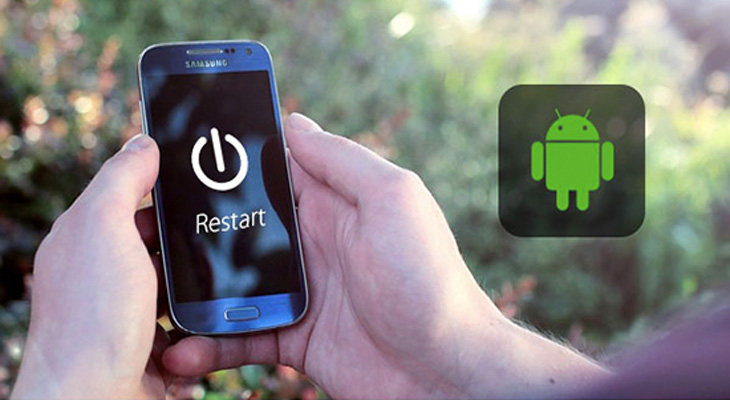
2Kích hoạt thông báo cuộc gọi đến
Các thông báo cho cuộc gọi đến được bật theo mặc định trên tất cả các điện thoại, nhưng đôi khi ứng dụng bên thứ ba hoặc các bản cập nhật có thể thay đổi cài đặt này. Tuy nhiên nếu ứng dụng hoặc cập nhật khiến nó thay đổi, bạn có thể cài đặt lại bằng cách:
Bước 1: Mở Settings > chọn Apps/Application Manager.
Bước 2: Tìm ứng dụng Phone mặc định > sau đó chạm vào Notifications (trên thiết bị Android Pie) hoặc App notifications (trên Oreo).
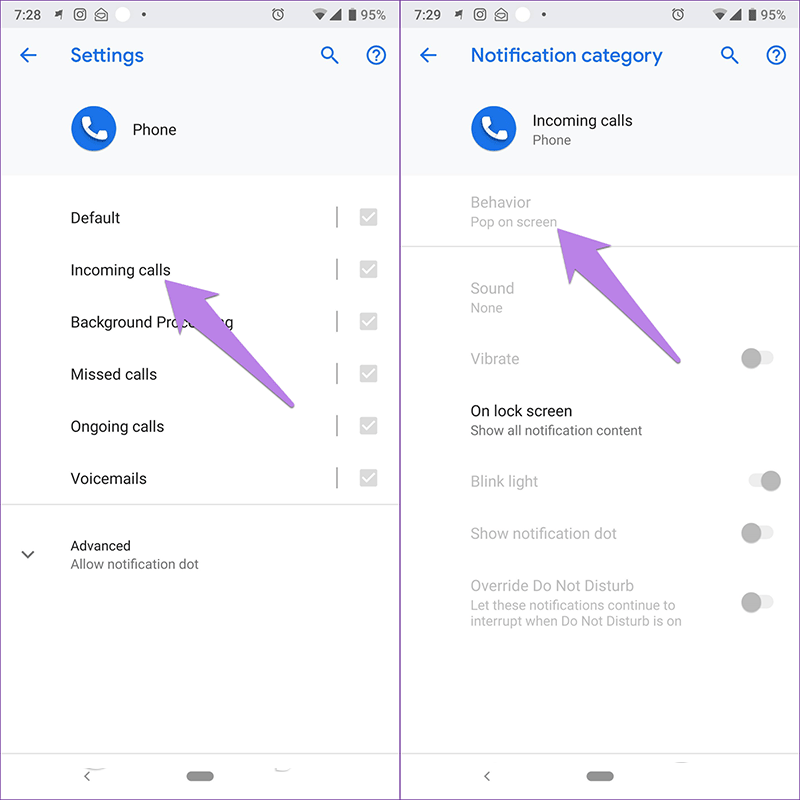
Bước 3: Chọn Incoming calls, bạn hãy đảm bảo Show notification đã được bật > Sau đó chọn vào Behavior.
Nếu thấy Show silently and minimize đó chính là nguyên nhân gây thay đổi > Hãy đổi nó thành Make Sound and pop up on Screen.
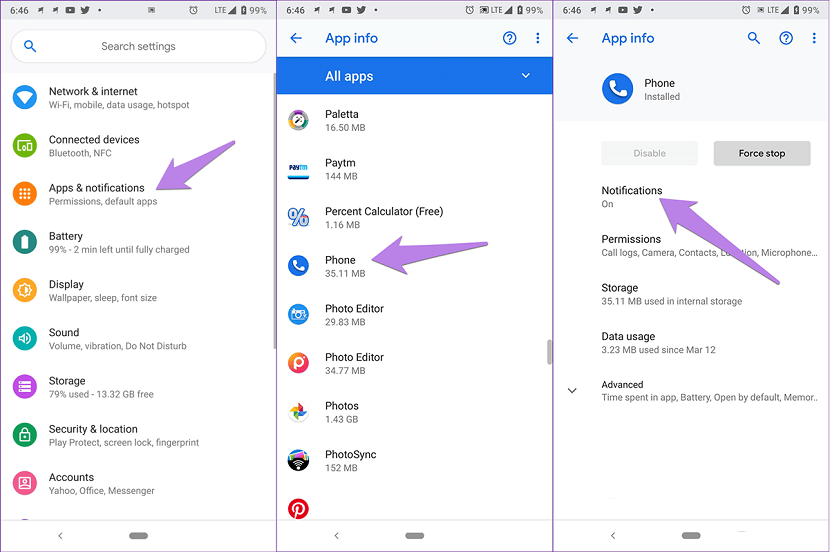
Lưu ý: Nếu mọi thứ đều đúng, các cài đặt quan trọng của ứng dụng Phone của bạn sẽ có màu xám như hình chụp màn hình.
3Xóa bộ nhớ cache và dữ liệu
Giải pháp đơn giản khác là xóa bộ nhớ cache từ ứng dụng Phone. Nếu xóa bộ nhớ cache không giải quyết được vấn đề, hãy xóa dữ liệu ứng dụng. Cần lưu ý là xóa dữ liệu sẽ xóa lịch sử cuộc gọi và reset lại cài đặt ứng dụng Phone.
Để xóa bộ nhớ cache và dữ liệu thực hiện theo các bước:
Bước 1: Mở Apps > Chọn Application Manager trong Settings.
Bước 2: Chọn ứng dụng Phone > chọn Storage.
Bước 3: Chọn Clear cache trước, sau đó khởi động lại thiết bị và xem vấn đề đã được khắc phục chưa. Nếu chưa, thì chọn Clear data/storage để xóa và khởi động lại thiết bị.
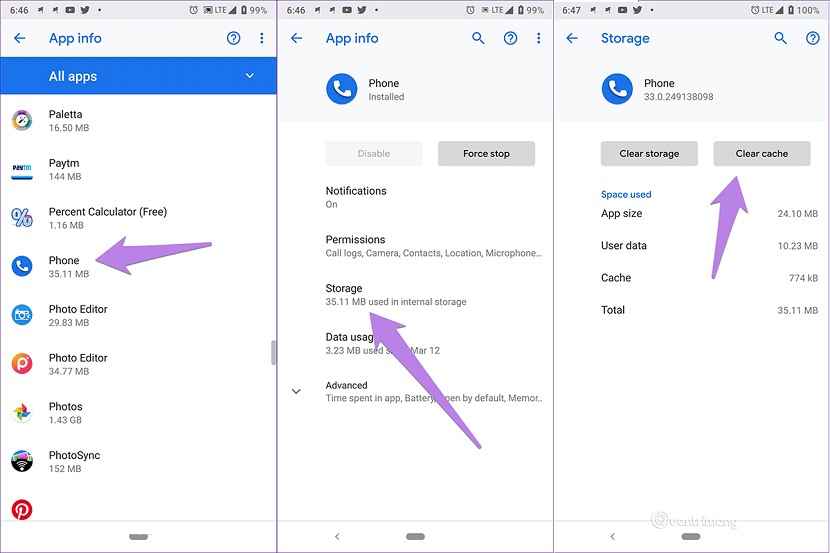
4Reset tùy chọn ứng dụng
Các vấn đề thường xảy ra trên ứng dụng Phone, nên reset lại tùy chọn ứng dụng có thể khắc phục được vấn đề. Các thao tác này sẽ không xóa dữ liệu nhưng một số cài đặt thông thường sẽ được reset về mặc định. Để reset cần thực hiện theo các bước sau:
Bước 1: Mở Settings và truy cập vào Apps/ Application Manager.
Bước 2: Trong All apps, chọn vào icon ba chấm ở góc trên cùng bên phải, và chọn Reset app preferences từ menu.
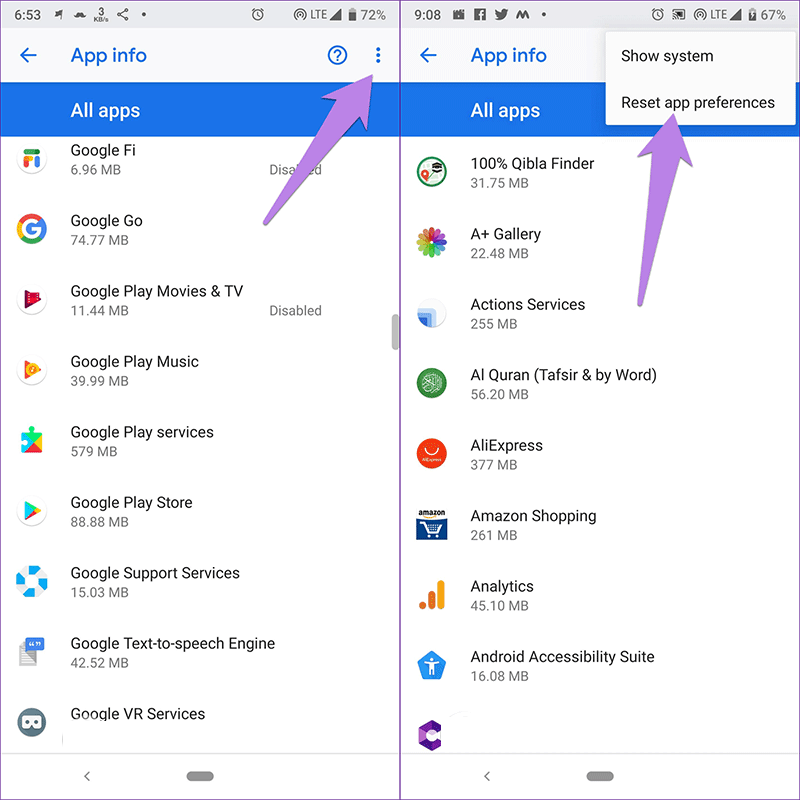
5Cấp quyền cần thiết cho ứng dụng Phone
Ứng dụng Phone cần được cấp quyền để hiển thị nội dung trên các ứng dụng khác. Nếu bạn không cấp quyền, điều này gây cản trở chức năng của ứng dụng dẫn đến cuộc gọi không hiển thị trên màn hình.
Để khắc phục, thực hiện như sau:
Bước 1: Mở Settings và chọn vào Apps/Application Manager.
Bước 2: Chọn vào Advanced > Special app access.
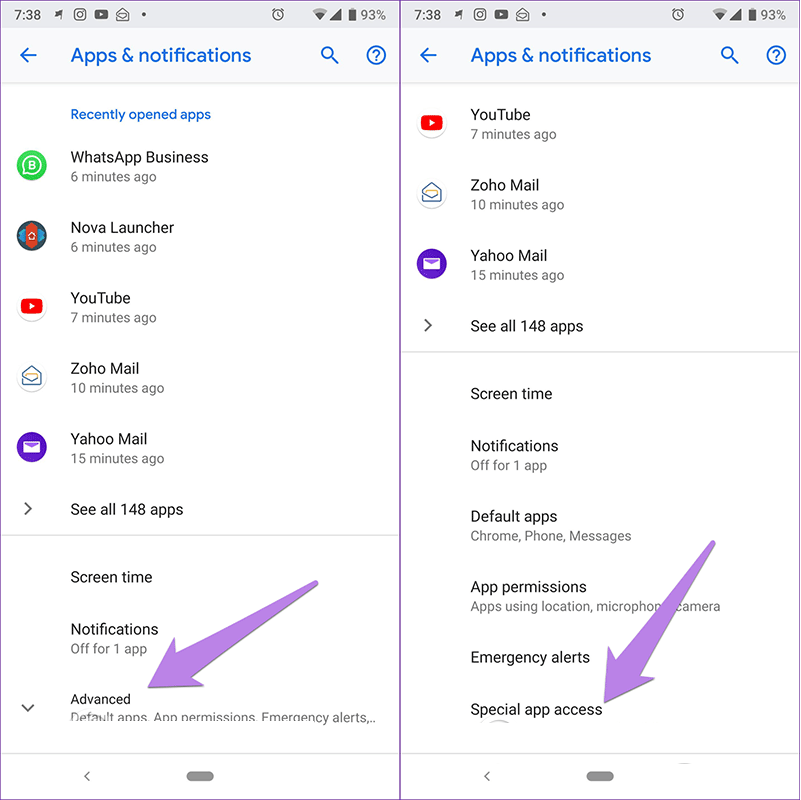
Bước 3: Chọn vào Display over other Apps > chọn Phone.
Bước 4: Bật Allow display over other apps.
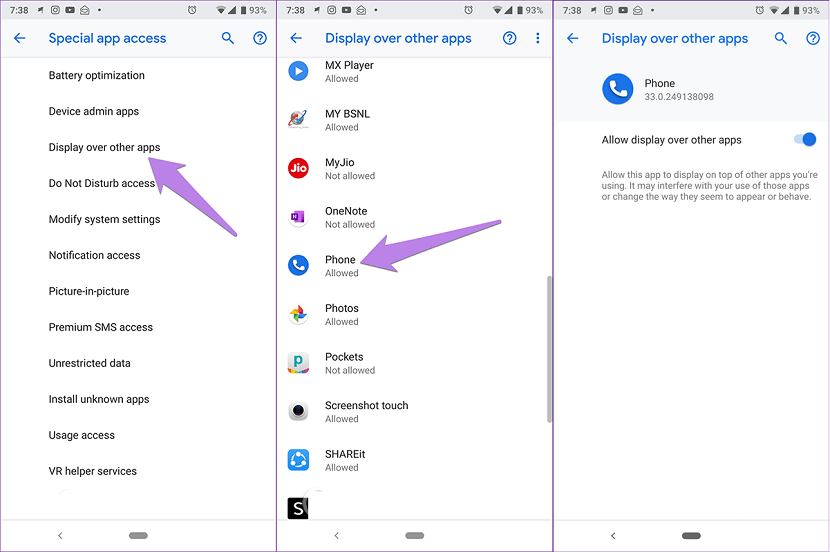
6Kiểm tra chế độ Do not Disturb
Chế độ Do not Disturb trên Android khác với chế độ im lặng, chế độ này có tính năng chặn gián đoạn dưới dạng thông báo trực quan. Nếu tính năng này bật, bạn sẽ nhận được thông báo trong bảng thông báo nhưng không có âm thanh hoặc hiển thị thông báo.
Để khắc phục, cần thực hiện như sau:
Bước 1: Mở Settings và đi đến Sound.
Bước 2: Chọn vào Do Not Disturb và đảm bảo đã tắt chế độ này.
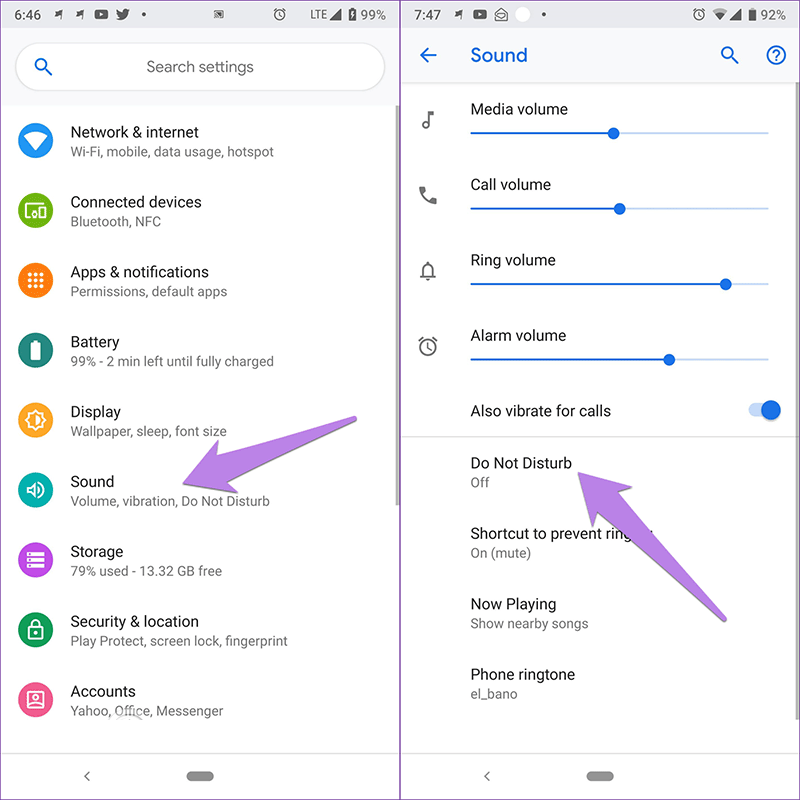
Nếu muốn sử dụng Do not Disturb, chạm vào Notifications và thay đổi No visuals or sound notifications thành No sound notifications. Đối với các tùy chọn này bạn sẽ nhận thông báo bật lên nhưng không có âm thanh.
Bước 3: Bạn nên kiểm tra lại xem chế độ Do not Disturb có được thiết lập để bật tự động không.
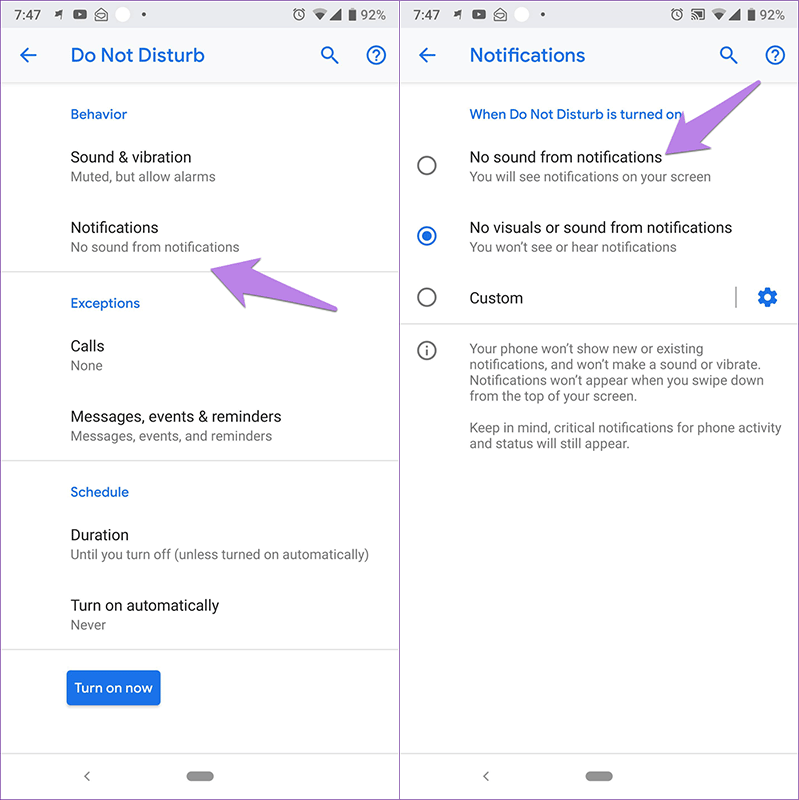
Bài viết trên là 6 cách để khắc phục tình trạng nhận được cuộc gọi mà không hiển thị trên màn hình điện thoại, hi vọng sẽ giúp ích cho bạn khi cần thiết. Chúc bạn thực hiện thành công.